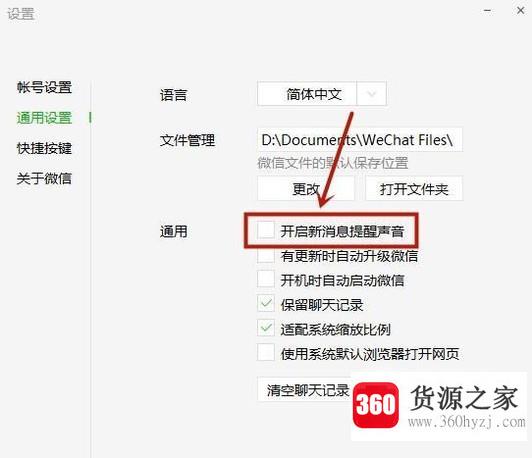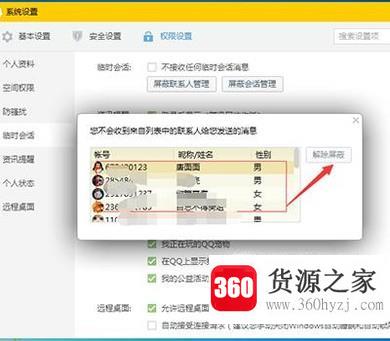pr多段视频怎么准确放在音频每个特定位置上?
关注:27 发布时间:2021-10-17 18:16:06
导语本文整理了pr多段视频怎么准确放在音频每个特定位置上?经验知识,帮助您全面了解,小白也能成为高手,跟随小编一起来看一看吧!
在pr中,一个音频可以匹配多个视频,这些视频放置在音频的特定位置。那么,如何将这些视频准确地放置在音频的每个具体位置呢?接下来,小编将分享操作方法供大家参考。
需要准备的物品
premiere pro cc 2017
创建音频特定位置
现在,一个音频和四个视频已经导入到pr中并显示在项目面板中。音频向右拖动的序列面板,软件自动生成序列,音频自动显示在音轨1中。
接下来,创建音频特定位置;为了创建音频的特定位置,我们需要标记音频,每两个标记之间的间隔就是音频的特定位置。
按播放按钮播放音频,一边听音乐,一边在要标记的位置按键盘的m键,标记这个位置。标记后,看序列的播放头。播放头上有一个绿色标记,这是标记的符号,表示音频位置已经放置了标记。
然后,再次播放音频。当你到达需要标记的位置时,立即按下键盘的m键来标记这个位置。然后,通过这样做,在需要标记的位置标记音频。每两个标记之间形成一个间隔,这个间隔就是音频的具体位置。
多段视频准确放在音频每个特定位置上,方法一
将鼠标移动到项目面板,单击第一个视频,并将其拖到序列面板中视频轨道1的第一个标记处。当鼠标视频并拖动到标签上时,你会感受到一种吸附边,在这里吸附视频。同时,标签上会出现一个小三角图标。
现在视频轨道上的视频显示有点长,已经超过了两个标记的间隔。然后,鼠标放在视频的比较后,向左推。当标记被推到间隔的末尾时,这里会出现一个三角形图标,一条灰色的线指向该标记。然后,这个时候,如果你再松开鼠标,视频就会准确的放在两个标记之间的这个位置。此时,该位置的两个标记之间会显示一条红线。
接下来,将第二个视频拖到右边的序列中,就像第一个视频一样。当视频到达这里的标记时,就有一种吸附边,你自然会随着吸附边放在这个位置。这样,其他视频就被一个接一个地拖入这些标记的区间。
多段视频准确放在音频每个特定位置上,方法二
还有一种方法,可以更方便、更准确地将多个视频放在音频的每个特定位置。接下来请往下看操作步骤。
将鼠标移动到项目面板,单击第一个视频并选择它。然后,再次按下shift键,单击另一个视频,并执行附加选择。以此类推,其他视频一个个挑选。
ps:做附加选择的时候要小心,按照视频显示的顺序做附加选择。
选中所有视频后,将鼠标移动到项目面板的右下角,如下图所示的按钮,即“自动匹配序列”按钮。
此按钮后,弹出顺序自动化操作面板。
在这里的“顺序”中,设置为:选择顺序;
在“放置”中,设置为:标签未编辑时;
在“忽略选项”中,选中“忽略音频”;
其他都是默认。再次单击“确定”。单击“确定”后,选定的视频将在每个标记的时间间隔内显示,即在音频的特定位置。至此,所有操作完成。

相关经验延伸阅读
问apple苹果问一下耗电情况怎么样,看视频可以看多长时间
答如果看视频不玩游戏,8%的电量可以用1小时,总体来说,的电量应该是10小时以上。反正我每天看三四个小时的课件视频,三天充一次电。
问田田猫瓦楞纸视频里晒了什么东西上去
答使用一段时间后,掉渣严重,必须清理干净。比较好过几周再换
问施华蔻发蜡看到宣传视频,瞬间不想买了有木有
答要不要买跟那个视频有关系,看完就不想买了。不要再给自己添麻烦了
问华为无线上网卡手机连接看视频行吗
答是的,相当快。主要看你运营商的本地信号。我这边可以达到3-4m/s
问天色墨粉可以发个装粉的视频教程吗谢谢
答不同的碳粉盒打印机有不同的粉末进料口位置,有些有废粉口,有些没有。找到送粉口和废粉口就行了。很简单,就像往瓶子里倒水,把旧的倒掉,加新的。
问摩米士钢化膜贴膜视频
答不知道怎么回事。反正我拍的片子放不下。一个角落总会翘起来。每个点都被非常精确地对齐。它可以在几秒钟内适应其他型号
上一篇:wps怎么进行截图
下一篇:台式电脑键盘失灵原因和解决方法
猜你喜欢
热门电脑经验
-
8874位用户关注
-
7030位用户关注
-
3858位用户关注
-
3016位用户关注
-
2942位用户关注
-
2688位用户关注